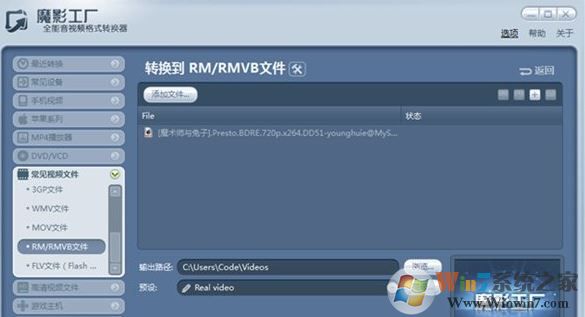
魔影工厂压缩视频的方法:魔影工厂官方下载|魔影工厂转换器v2.1.1.4225
1.自定义文件大小;
2.自定义比特率大小,设为450就行了;
3.减小帧速率到15;
4.音频设置的采样率设为22000或32000Hz;
5.音频比特率设为32或64kbps;
魔影工厂视频转码的操作方法:
1、点击-添加文件-,进行视频的导入;
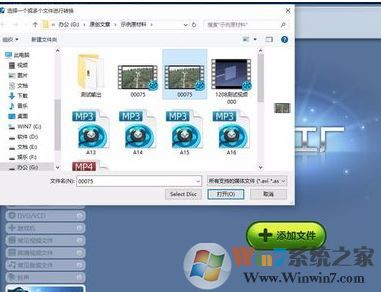
2、接着我们选择要输出的格式,如图:
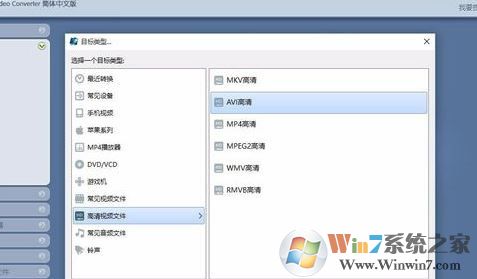
3、选择之后,就到了转换的列表页面,如图:
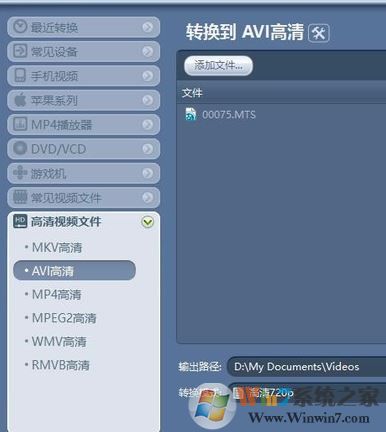
4、在该转换列表页面,我们还是可以继续添加视频的,点击右上角的 + 号,导入后可以进行批量操作;
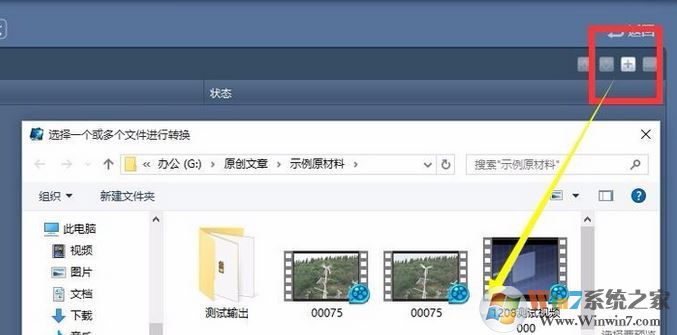
5、添加的视频就会按照顺序存在于转换列表中;
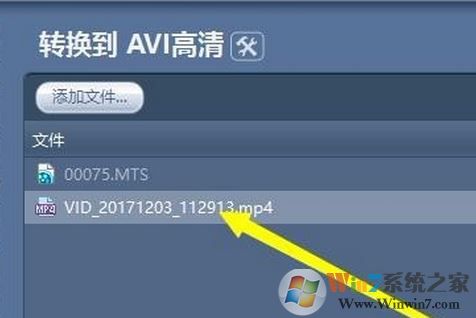
6、点击下面的-开始转换,然后等待转换的进度完成即可。
魔影工厂合并视频的方法:
1、打开电脑中的魔影工厂,然后点击其界面中间的“添加文件”并将第一个视频添加进来;
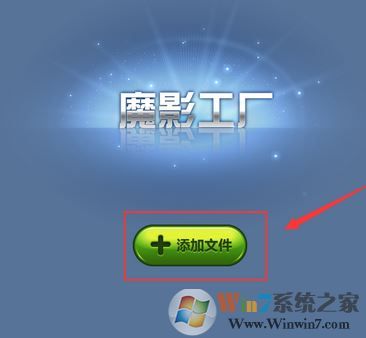
2、添加完毕后它会让我们选择输出视频的格式,选择一个你想要的格式即可;
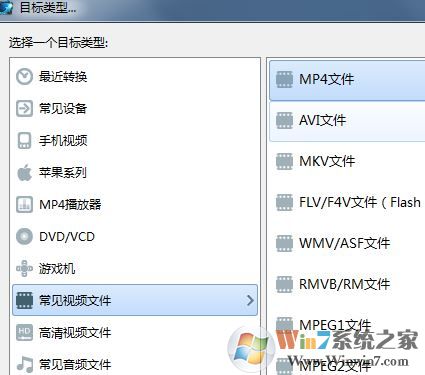
3、选择完毕后接着再次点击“添加文件”按钮,并把第二个视频添加进来,以此类推,将所有视频全部添加进来;
4、将需要合并的视频添加完毕后在“转换格式”的右边点击“高级”按钮,如图:
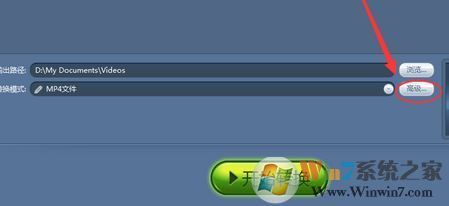
5、在“高级选项”界面的“编码器”中将“合并输出到单个文件”改成“是”即可!
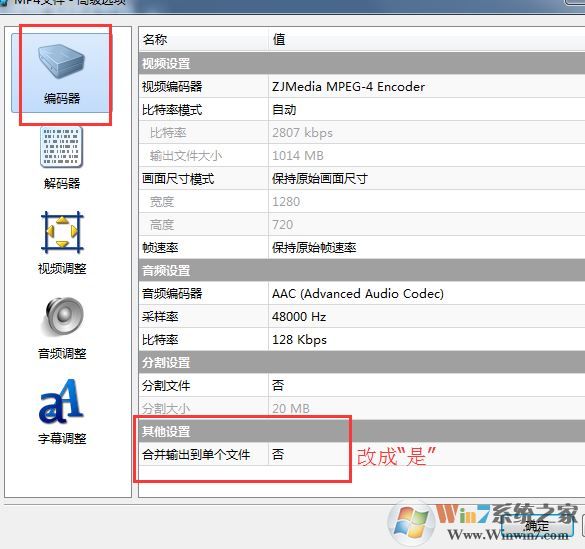
最后和之前的其他操作方法一样 点击转换即可开始合并了!
以上便是winwin7小编给大家介绍的关于魔影工厂如何使用的详细操作方法!